ppt模板怎么导入?我们在电子数码产品中,常常会遇到一些问题,比如ppt模板怎么导入等问题,我们该怎么处理呢。那么就让我们一起来了解吧,希望能帮你解决到相关问题。
ppt模板怎么导入
1、首先打开已经做好的PPT页面,在“开始”选项卡中点击“新建幻灯片”。
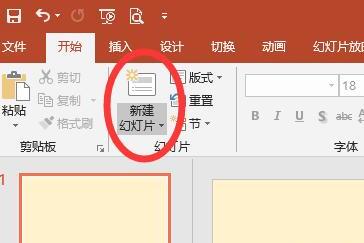
2、在打开的下拉选项菜单中点击“重用幻灯片”选项。
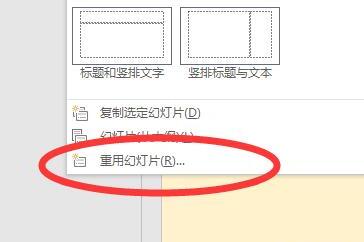
3、点击后在PPT页面的右侧会显示“重用幻灯片”的窗口,点击“浏览”选项。
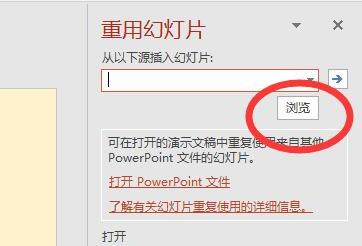
4、然后在打开的对话框中选择做好的PPT模板文件,点击打开按钮。
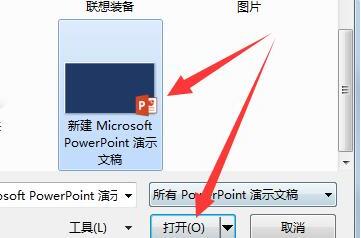
5、即可将之前做好的PPT模板插入到右侧的窗口中,此时可以点击勾选“保留源格式”。
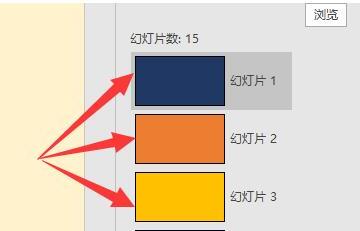
6、然后再双击需要插入到已经做好的PPT页面中的模板页面即可。
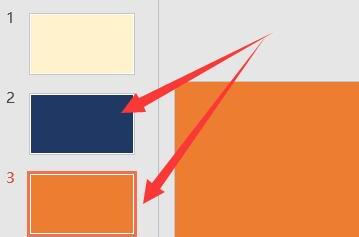
ppt模板怎么导入
第一:首先可以搜索系统预设的模板导入,启动软件后点击【新建】,在【搜索联机模板和主题】的输入框内,输入要导入的模版主题关键字,点击右侧的搜索图标,在搜索结果中选择一个需要的模板,在弹出的窗口中选择【创建】,即可导入系统模版;
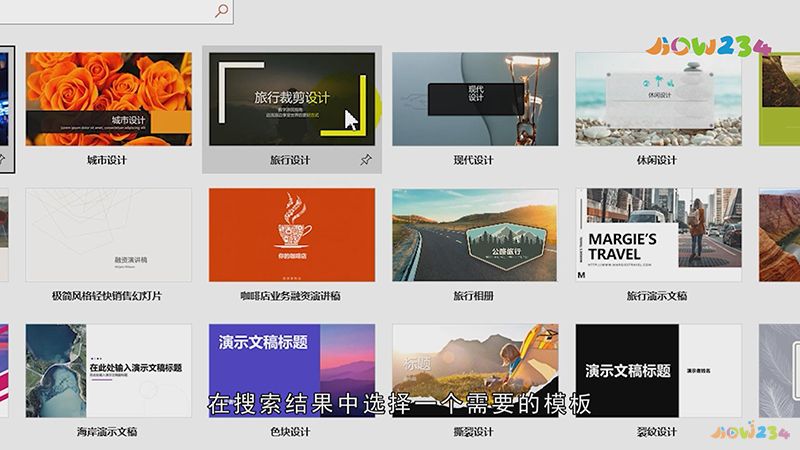
第二:或者新建空白演示文档,选择【视图】-【幻灯片母版】-【主题】,在打开的菜单中选择【浏览主题】,选中下载的PPT模板后点击【应用】,最后选择【关闭母版视图】,即可导入下载的PPT模板;

总结
本图文教程演示机型:戴尔-成就5890,适用系统:windows10家庭版,软件版本:PowerPoint 2021;以上就是关于ppt模板怎么导入的全部内容,希望本文的介绍能帮你解决到相关问题,如还需了解其他信息,请关注本站其他相关信息。
